作者名:zenpie studio
価格:無料
カテゴリ名:仕事効率化
バージョン:1.16
作者サイトURL:http://zenpie.blogspot.com/
「親筆」は、手書きのメモを簡単に作成できるアプリです。
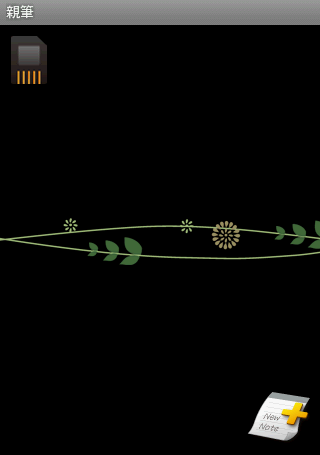 |
|---|
よいアイデアというものは、一瞬の閃きから生まれることも多いですよね。しかし、時間が経過すると「あれ? 何だっけ」と忘れてしまいがちです。また、打ち合わせでのメモや、スケジュール帳への記録など、メモしていたものを後で読み返すことで、記憶が鮮明に蘇ります。アイデアや重要な事柄は、忘れてしまわないように、記憶のバックアップをメモ書きアプリ「親筆」で残しましょう。アイデアは、目には見えない財産ですから!
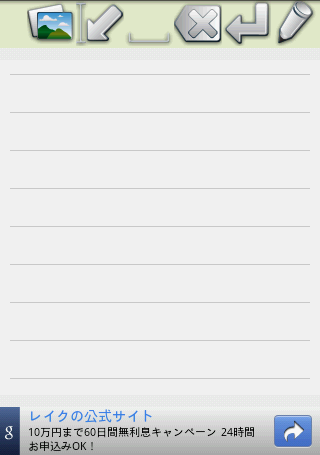 |
|---|
起動後の画面右下のプラスマークが付いたアイコンをタップすると、新規のメモ用紙が現れます。メモ用紙の画面上には、アイコンが並びます。右から、「ペン」「改行」「バックスペース」「スペース」「コピー&ペースト」「画像挿入(この機能は有料版のみ)」となっています。
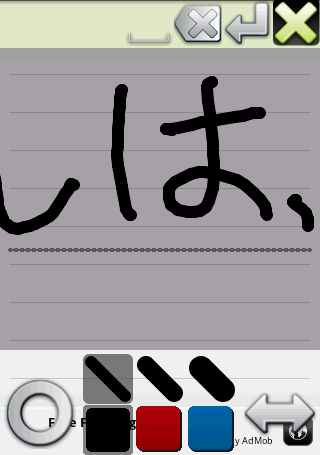 |
|---|
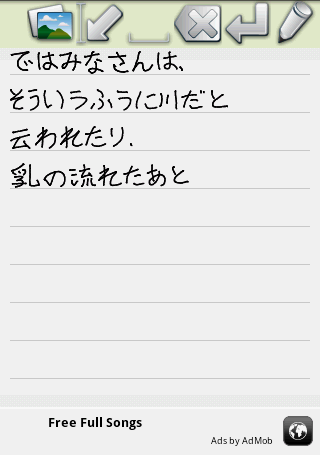 |
メモを書き始めるには、まず、ペンのアイコンをタップします。画面下で筆の太さ、色を決定して、文字を書いてみましょう。グレーになっている部分が文字を書くスペースで、下の線はガイドラインになっています。スペースが広く、文字が書きやすいですね。画面右下の矢印をタップして、画面をスクロールさせながら文字を書いていきます。また、画面右上の×アイコンでリセット、画面左下の○アイコンで、決定です。
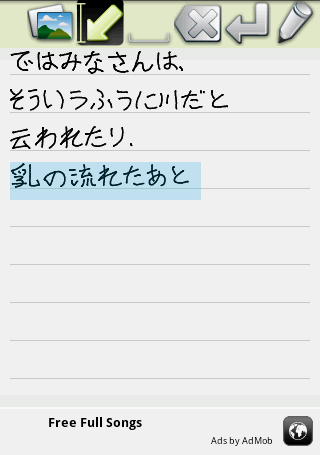 |
|---|
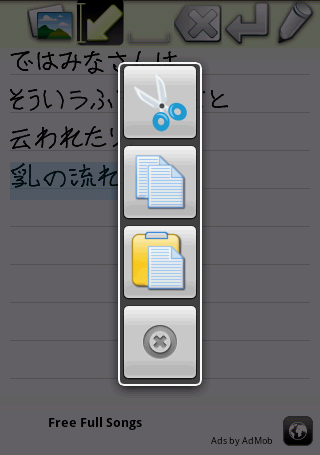 |
ある程度文章を書いたところで、コピー&ペーストで編集してみましょう。画面上の“コピー&ペースト”ボタン(左から2つ目)をタップします。編集したい部分を指でなぞると文字部分が青く変わり、その部分をタップするとアイコンの一覧が表示されます。上から「カット」「コピー」「ペースト」「終了」です。
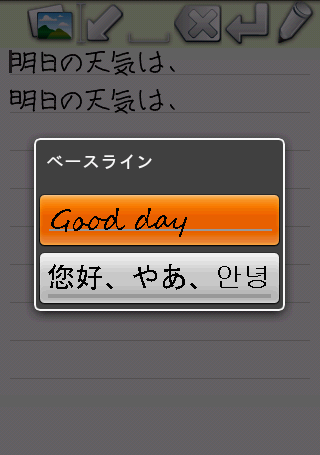 |
|---|
 |
メニューボタンでは、言語の違いでベースラインを使い分ける設定や、メールにメモを添付したり、Twitterなどにデータをアップロードできます。手書きのツイートも、楽しそうですね。
 |
|---|
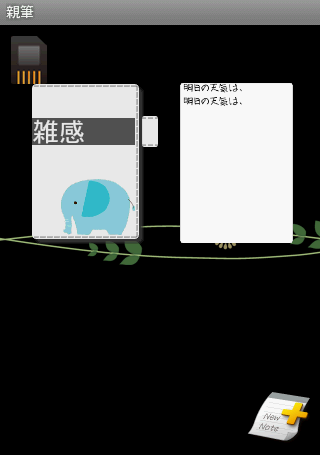 |
また、メイン画面でメニューボタンを押すと「ノートブック設定」ができます。これは、ブックカバーを模したデザインのフォルダです。ここで、きちんとアイデアを整理しておきましょう。
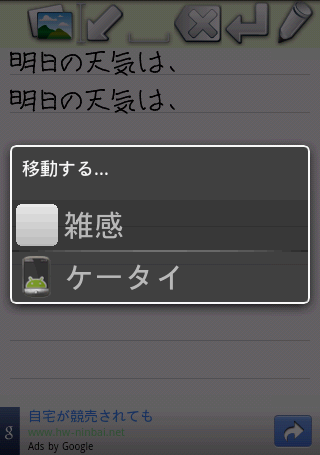 |
|---|
メモのファイルは、メニューボタンの「移動する」で、保存先を端末のメモリか、SDカードにするかを選べます。メイン画面で呼び出すときは、画面左上のアイコンをタップして、端末かSDカードのアイコンを切り替えることで、それぞれの内容が表示されます。
大変細やかで、便利なアプリです。文字入力が大きく一文字ずつ書けるので、スラスラと入力することができます。私の場合、これまで端末での文字入力は、キーボードでローマ字入力をしていました。しかし、それよりも早く文字を書くことができました。テキストデータにならないのは残念ですが、直感的にすばやくメモを取るのには最適だと思います。ぜひ、一度手にとって使ってみてください。
週刊アスキーの最新情報を購読しよう



